리눅스 환경에서 움직이는 GIF 이미지를 만들고 싶으신가요? 화면 녹화 도구인 Peek을 사용하면, 사용자는 간편하게 화면을 캡처하고 이를 GIF 형식으로 바로 저장할 수 있습니다. 이 훌륭한 도구를 사용하기 위해서는 먼저 리눅스 PC에 설치해야 합니다. 다양한 방법으로 리눅스에 이 소프트웨어를 설치할 수 있으며, 본인의 운영체제에 맞는 방법으로 설치를 진행하면 됩니다.
참고: 이 글의 마지막 부분에는 비디오 튜토리얼이 제공됩니다.
Peek 설치 방법
우분투
Peek은 우분투의 기본 소프트웨어 저장소에서는 바로 찾을 수 없습니다. 따라서 우분투 소프트웨어 스토어에서 즉시 찾을 수 없습니다. 이 문제를 해결하려면, Peek 개발자 PPA를 추가하면 됩니다. 터미널을 열고 다음 명령어를 차례대로 입력하십시오.
sudo add-apt-repository ppa:peek-developers/stable
시스템에 PPA를 추가했으면, 우분투 소프트웨어 저장소를 업데이트해야 합니다.
sudo apt update
소프트웨어 저장소가 최신 상태이면, 다음 명령을 사용하여 Peek을 설치할 수 있습니다. 또는 우분투 소프트웨어 센터를 열고 “Peek”을 검색하여 설치할 수도 있습니다.
sudo apt install peek
데비안
데비안에서 Peek을 사용하려면, 설치 가능한 Deb 패키지를 생성해야 합니다. 먼저, 시스템에 필요한 모든 종속성 패키지를 설치해야 합니다.
참고: 소스 코드 업데이트가 있을 때마다 이 과정을 반복해야 할 수도 있습니다.
sudo apt-get install cmake valac libgtk-3-dev libkeybinder-3.0-dev libxml2-utils gettext txt2man git
이제 Peek을 데비안 패키지로 빌드하는 데 필요한 모든 것이 준비되었습니다. 아래 명령어를 사용하여 앱을 빌드하십시오.
git clone https://github.com/phw/peek.git mkdir peek/build cd peek/build cmake -DCMAKE_INSTALL_PREFIX=/usr -DGSETTINGS_COMPILE=OFF .. make package
이 단계를 올바르게 진행했다면, 설치 가능한 Deb 패키지가 생성됩니다. 다음 명령어를 사용하여 데비안 PC에 설치하십시오.
sudo dpkg -i peek-*-Linux.deb
아치 리눅스
Peek은 AUR을 통해 아치 리눅스에서 쉽게 사용할 수 있습니다. 최신 버전을 설치하려면 Git을 사용하여 PKGBUILD를 가져오십시오.
git clone https://aur.archlinux.org/peek.git cd peek
패키지가 빌드되었으므로, makepkg를 사용하여 설치 가능한 아치 패키지를 생성합니다. 모든 필수 종속성이 설치되었는지 확인하려면 makepkg 명령에 -si 옵션을 함께 사용하십시오. 이 옵션을 빌드 과정에서 사용하면 패키지 설치가 더 쉬워집니다. 다음과 같이 정확한 패키지 이름을 지정할 필요 없이 makepkg -si만으로 자동으로 설치됩니다.
makepkg -si
페도라
다음 단계를 따라 페도라용 Peek을 설치하십시오. 먼저 RPM Fusion Free 소프트웨어 저장소를 활성화합니다.
참고: 명령어에서 X를 실제 페도라 버전으로 바꿔주십시오.
sudo dnf install https://download1.rpmfusion.org/free/fedora/rpmfusion-free-release-X.noarch.rpm
그 다음, Peek Copr 저장소를 활성화합니다.
dnf copr enable dani/peek
마지막으로, DNF 패키지 관리자를 사용하여 페도라에 소프트웨어를 설치합니다.
sudo dnf install peek ffmpeg gstreamer1-plugins-ugly
플랫팩
만약 Peek GIF 녹화 도구를 사용하고 싶지만, 운영체제에 설치하는 옵션이 없다면, 플랫팩 버전을 사용하는 것을 고려해 보십시오. 이 도구의 패키지 버전과 마찬가지로, 플랫팩 버전도 데스크탑 환경의 모든 것을 녹화할 수 있습니다. 설치하려면, 리눅스 PC에 최신 버전의 플랫팩이 이미 설치되어 있고 활성화되어 있어야 합니다. 플랫팩이 없으신가요? 여기에서 관련 가이드를 확인하십시오.
플랫팩이 설치되었다면, 다음 명령어를 사용하여 Peek 플랫팩을 설치하십시오.
flatpak install --user https://flathub.org/repo/appstream/com.uploadedlobster.peek.flatpakref
애플리케이션 메뉴에서 찾거나 다음 명령어를 사용하여 Peek을 실행하십시오.
flatpak run com.uploadedlobster.peek
Peek 사용법
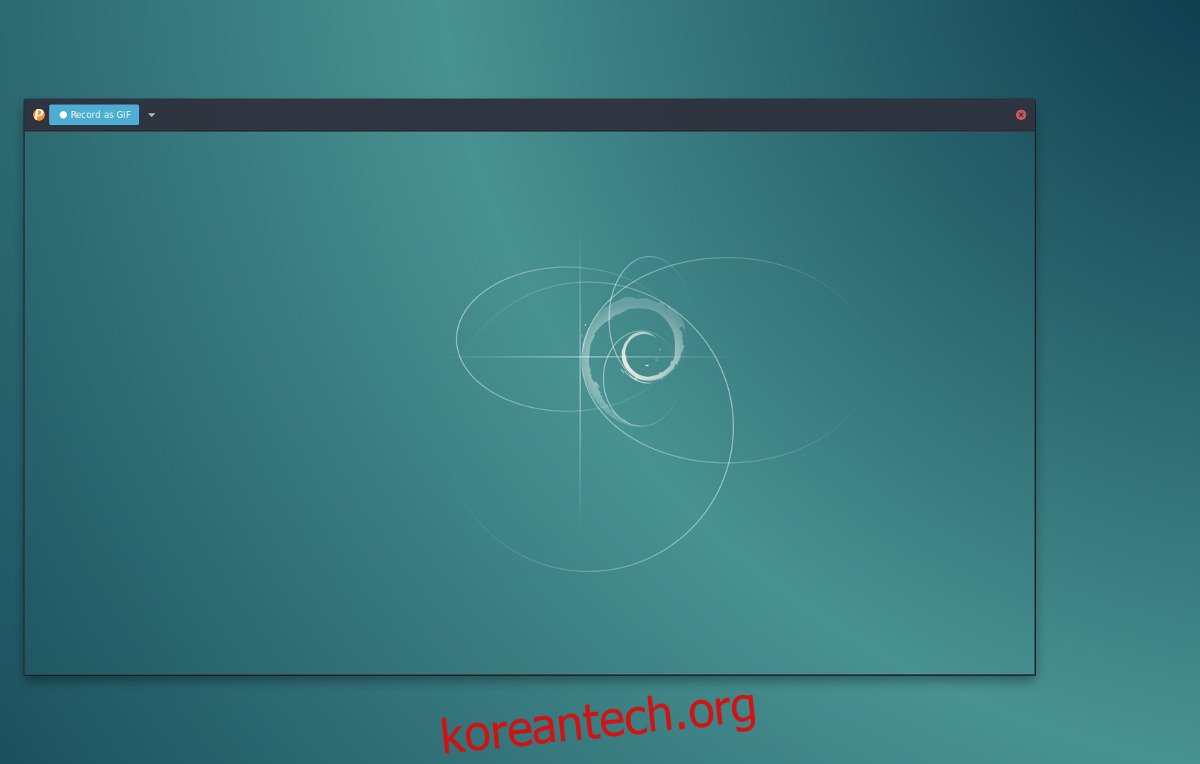
Peek으로 GIF를 녹화하려면 먼저 Peek을 실행하십시오. 실행 후, 마우스를 사용하여 녹화하려는 화면 영역에 맞춰 Peek 창의 크기를 조절합니다. 이제 “녹화” 버튼을 클릭하면, Peek은 화면의 내용을 즉시 GIF 형식으로 녹화하기 시작합니다. 녹화를 마치려면 “중지” 버튼을 클릭합니다. 중지 버튼을 누르면, 새로운 GIF를 저장할 위치를 선택하는 창이 나타납니다. 파일 탐색 대화 상자를 사용하여 저장하려는 위치를 선택하십시오.
다른 형식으로 녹화
Peek의 주요 기능은 리눅스 데스크탑 화면을 애니메이션 GIF 파일로 녹화하는 것이지만, 간단한 비디오 녹화가 필요할 때도 사용할 수 있습니다. 공식적으로 이 소프트웨어는 GIF 외에도 APNG, WebM 및 MP4 형식을 지원합니다. 이러한 형식으로 녹화하려면 “GIF로 녹화” 옆에 있는 화살표 버튼을 클릭하고 원하는 형식을 선택하십시오.
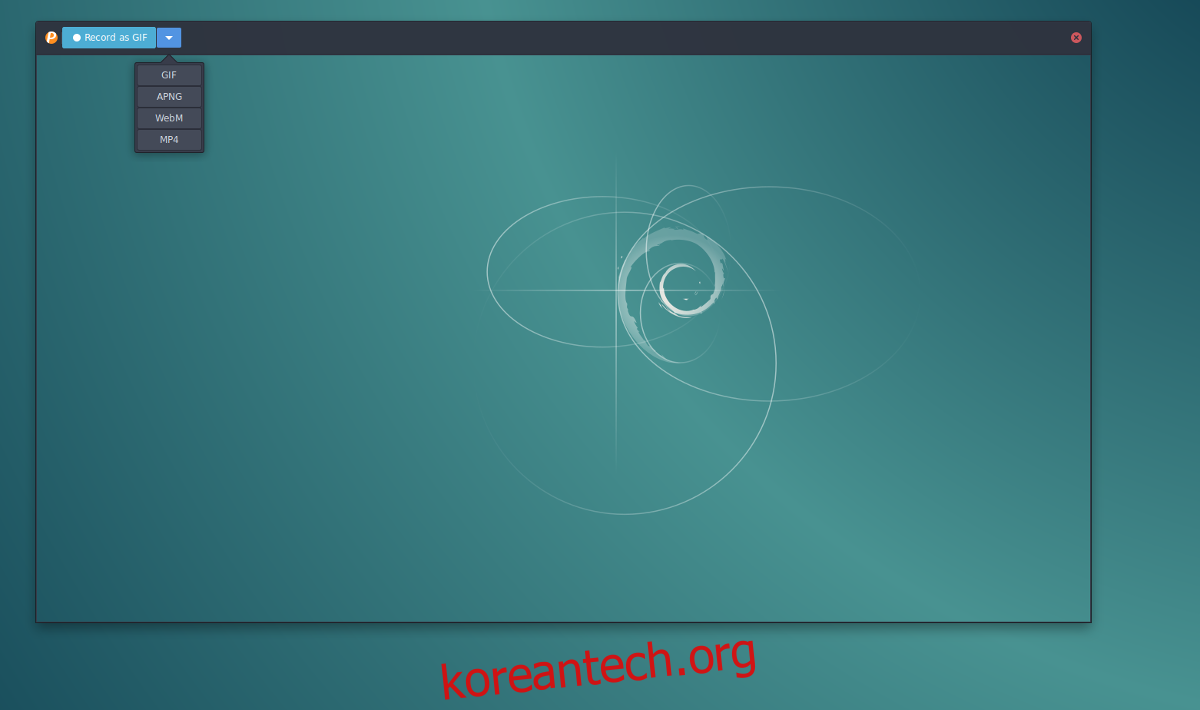
참고: MP4 및 기타 형식으로 녹화하려면 FFmpeg와 Gstreamer가 설치되어 있어야 합니다. 운영 체제의 패키지 관리 도구를 열고 “gstreamer” 및 “FFmpeg”를 검색하여 설치하십시오.
GIF 편집
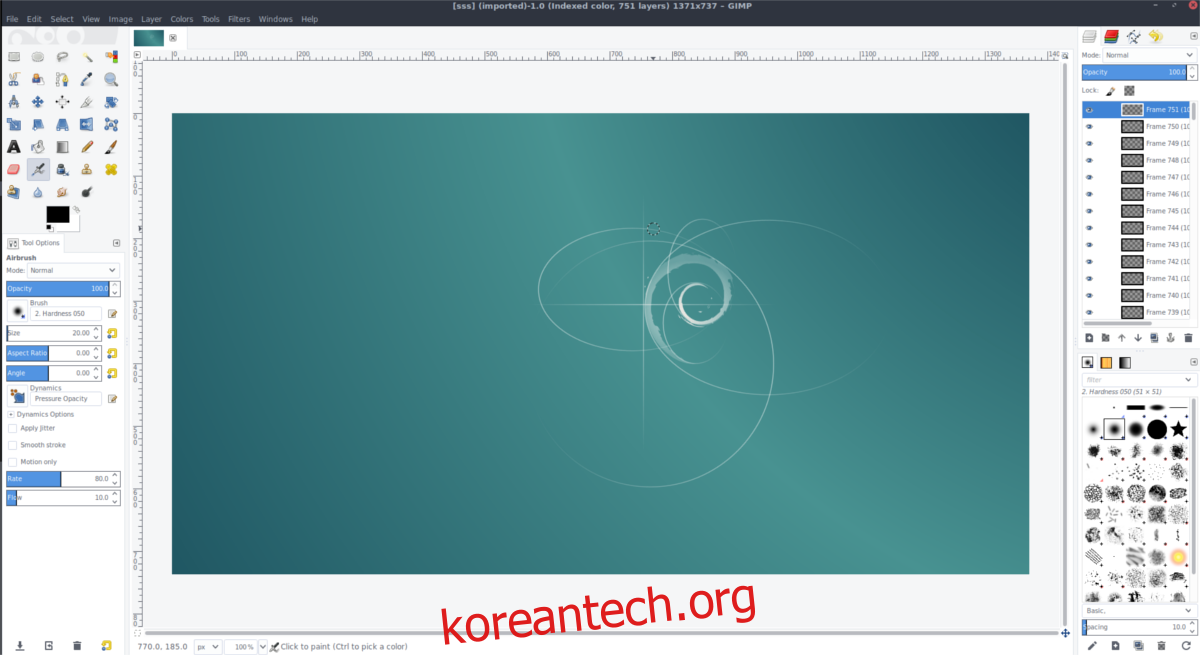
녹화한 GIF 이미지 파일을 편집해야 합니까? 김프 이미지 편집 도구를 설치해 보세요. 녹화된 GIF를 쉽게 불러와서 각 프레임을 개별 레이어로 편집할 수 있습니다. 김프 이미지 편집기는 이러한 유형의 이미지를 편집하는 데 적합합니다. 김프 이미지 편집기를 설치하려면 소프트웨어 센터를 열고 “gimp”를 검색하십시오. 또는 웹사이트로 이동하여 다운로드 버튼을 클릭하여 원하는 리눅스 배포판에서 실행할 수 있습니다.